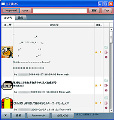メニューを日本語化する
デスクトップに作成した「NoteCase」のショートカットアイコンをダブルクリックする(図12)。「NoteCase」が起動し、ウィンドウが表示される(図13)。
図12 デスクトップに作成した「NoteCase」のショートカットアイコンをダブルクリックしよう |
まず、メニューを日本語に変更しよう。[Edit]メニューから[Configure NoteCase]を選択する(図14)。
設定のダイアログが表示されるので、[Global]タブを選択し、一番上の「Use system language settings」にチェックを入れて、[OK]ボタンをクリックする(図15)。
図15 表示されるダイアログの[Global]タブで「Use system language settings」にチェックを入れ、[OK]ボタンをクリックする |
次に、図16のようなアプリケーションの再起動を促すダイアログが表示されるので、[OK]ボタンをクリックしてダイアログを閉じたら、「NoteCase」を再起動しよう。すると、メニューが日本語で表示される(図17)。
図16 [OK]ボタンをクリックしてダイアログを閉じたら、「NoteCase」を再起動しよう |
それでは、「NoteCase」を使っていこう。メモを作成する際は、まず[ツリー]メニューから[ノードを挿入]を選択する(図18)。
図19のようなダイアログが表示されるので、ノード名を入力し、[OK]ボタンをクリックする。ウィンドウの左側にノード名が表示され、右側にメモを入力することができる(図20)。